
【基本から応用まで】今更聞けないから教えます!Twitterの使い方
Contents[OPEN]
スマホでの登録手順
Twitterの公式アプリをダウンロード・インストールたら、早速アイコンをタップして起動しましょう。ログイン画面が表示されますので、『アカウントを作成』をタップしてください。
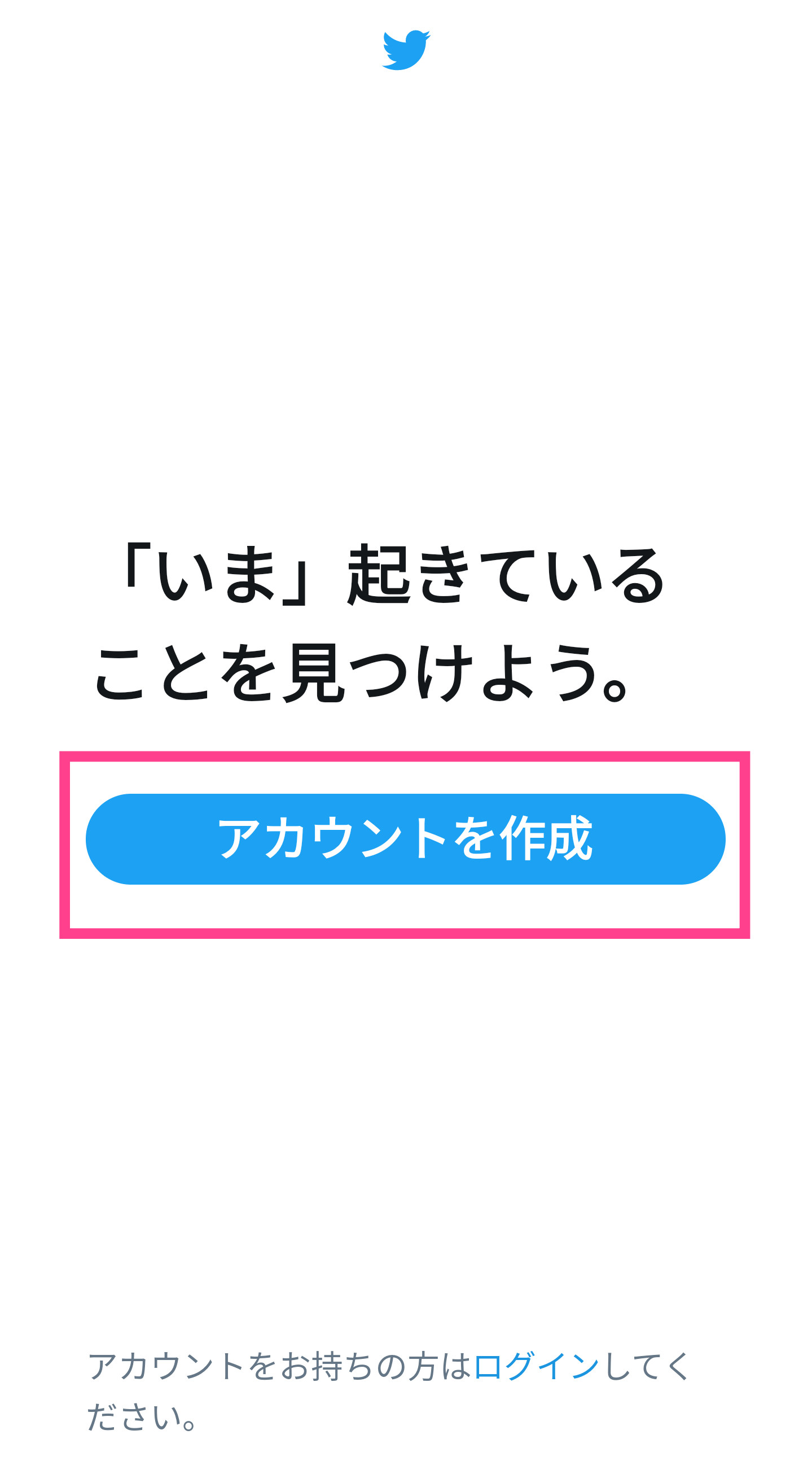
名前(プロフィールに表示されるユーザーネーム)と連絡先情報、生年月日を入力して次に進みます。
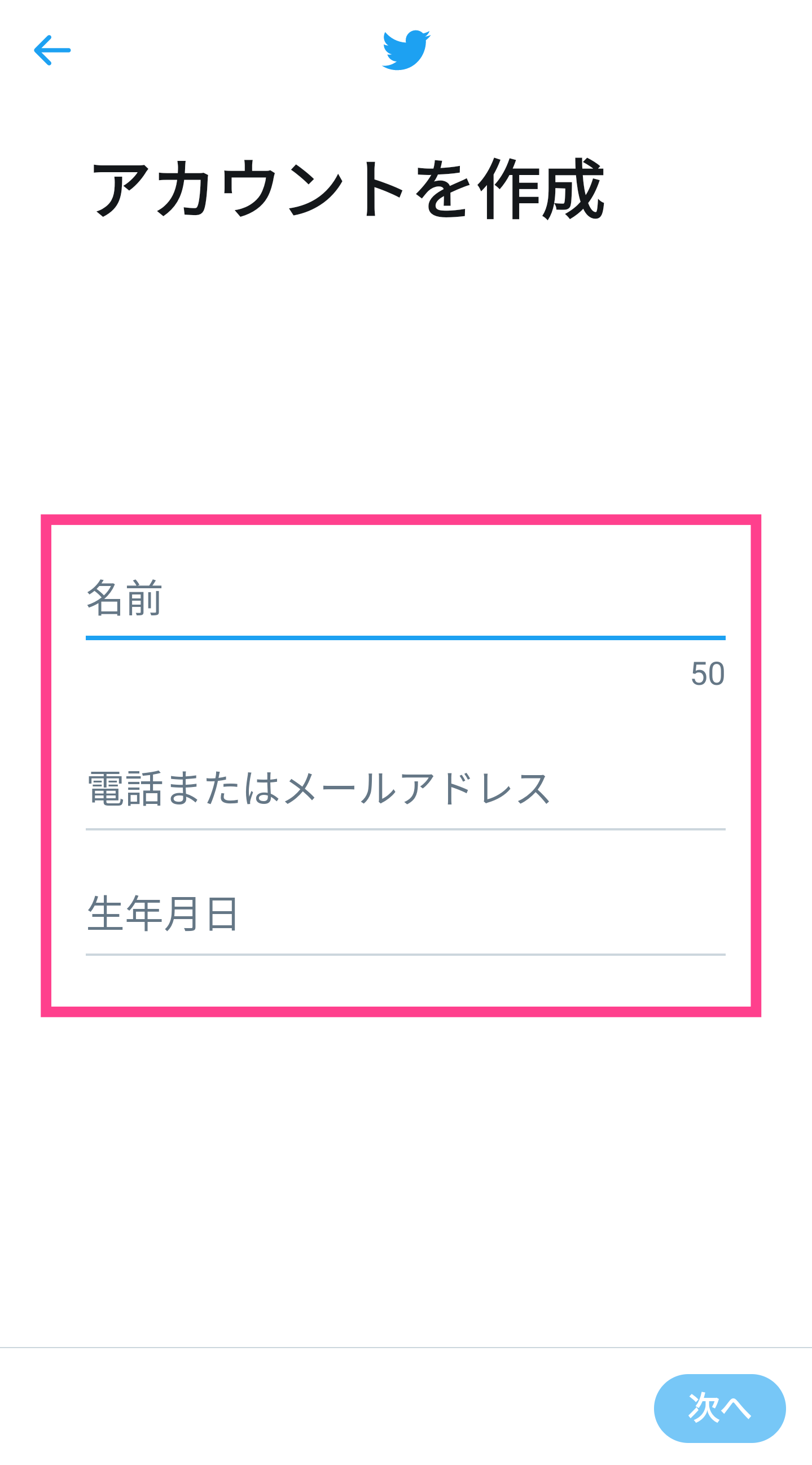
画面を進めて、『登録する』をタップすれば登録完了です!簡単ですよね。これ以降はすぐにTwitterのコンテンツを楽しむことができますよ。
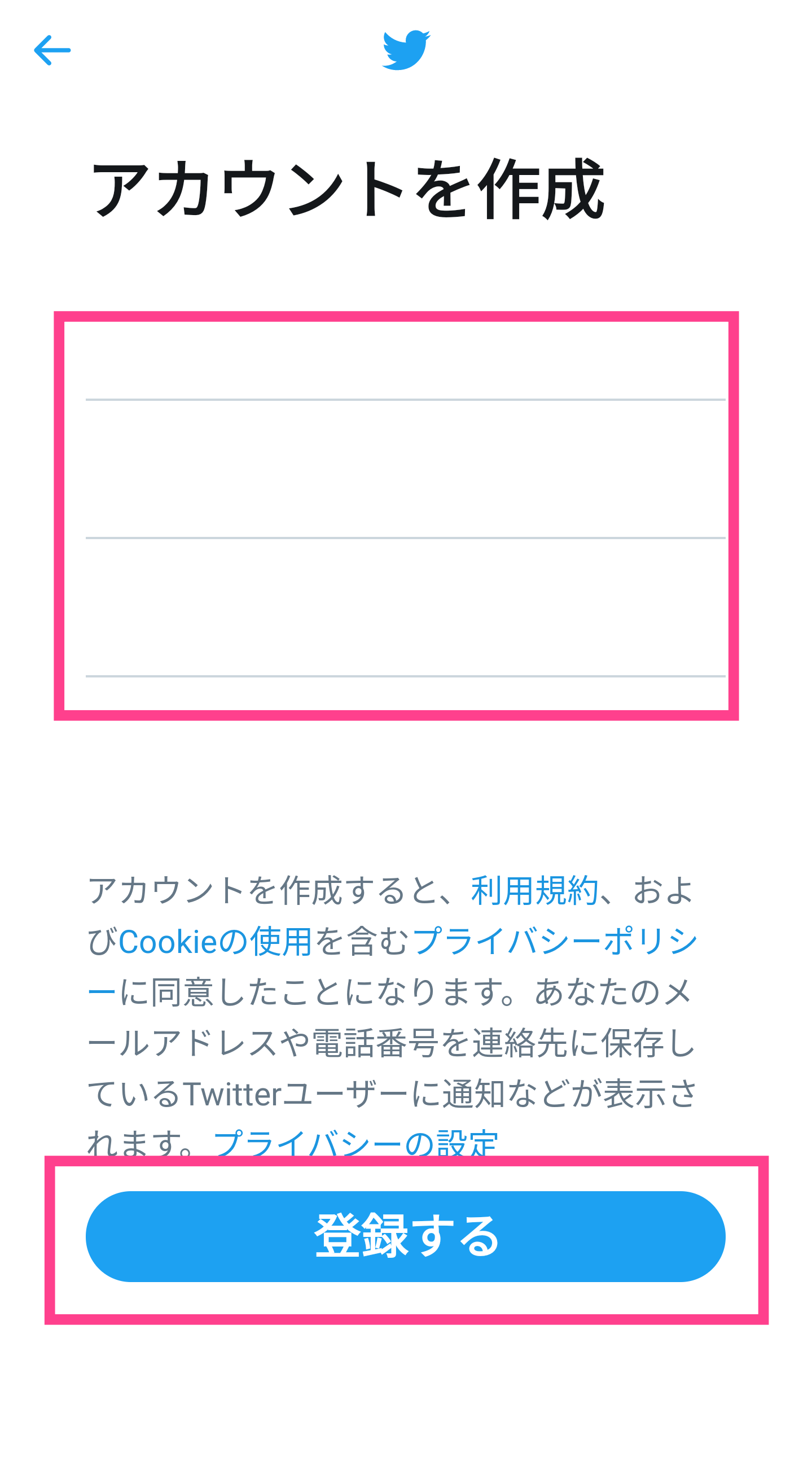
PCからの登録手順
PCからの登録手順についても簡単に説明しておきます。お使いのパソコンで以下のページにアクセスしてください。
表示された画面で、『アカウントを作成』をクリックして登録を進めます。この先登録する内容な基本的にはスマホと同様です。必要事項を適切に入力して完了させてください。
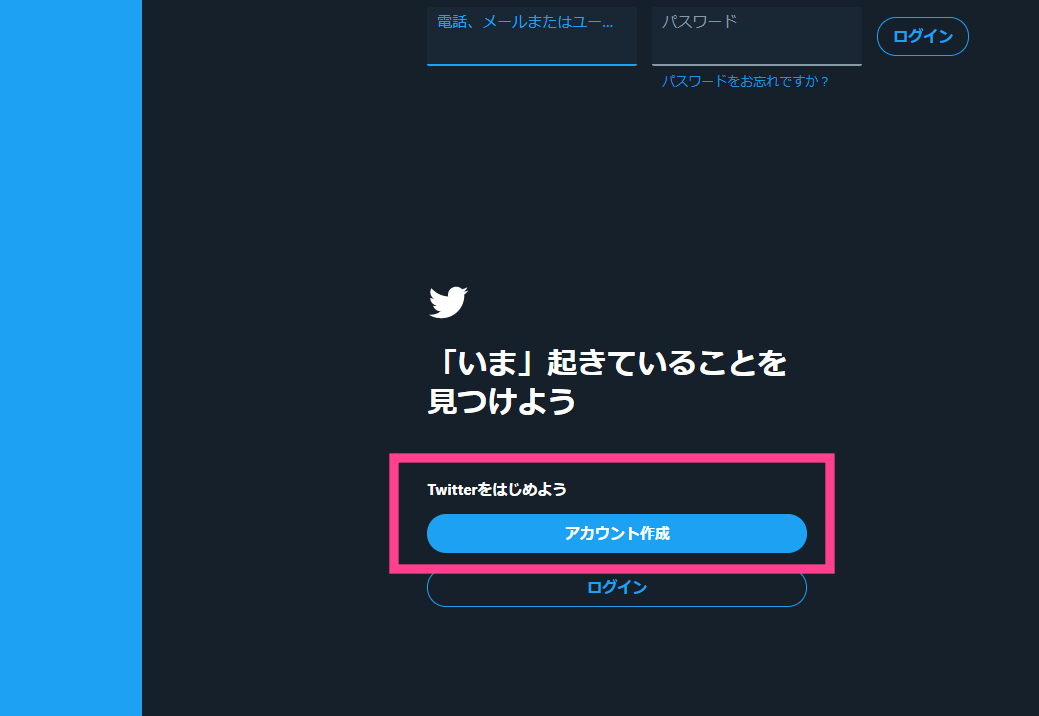
登録が完了すれば、あとはTwitterを楽しむだけです!いろいろな機能を試していきましょう。
【Twitterの使い方】まずは用語を教えて!
Twitterを使っていると、様々なキーワードが登場します。これらを覚えておくことで、よりスマートにTwitterを楽しむことができますよ!
全然知らなかった方も、用語を聞いたことはあるけどまだ意味がよくわからないという方は、是非チェックしておくことがおすすめです。それでは見ていきましょう。
ツイート・リツイート・リプライ
最も知っておきたいキーワードは、『ツイート・リツイート・リプライ』の3つです。
「ツイート」とは、ユーザーによる投稿のことをいいます。文字だけの投稿も、画像や動画を投稿も全てツイートと呼びます。「投稿=ツイート」と覚えておけば問題ありません!
「リツイート」は、他人の投稿(ツイート)を引用して自分のタイムラインに表示させることをいいます。「誰かの投稿を引用する=リツイート」です。これをすることで、自分のフォロワーにも同じ内容を共有できます。
「リプライ」は、投稿に対する返事を意味します。Twitterでは、コメント欄のような場所があり、そこに書き込むことで相手にリプライしていることになります。
フォロー・フォロワー・ブロック
次に紹介するのは、『フォロー・フォロワー・ブロック』のキーワードになります。
まずは「フォロー」からの説明です。Twitterでは、気になるユーザーを「フォロー」することで、その人のツイートをリアルタイムで受け取れます。
また、フォローすることで自分のタイムラインに常に表示されるようになるため、毎回検索しなくても良くなるのです。仲良くなりたい方はフォローするのがおすすめですよ。
「フォロワー」は、「自分をフォローしてくれているユーザー」のことをいいます。
「ブロック」は苦手なユーザーを遮断できる機能の一つです。ブロックをすることで、相手はあなたをフォローできなくなるだけでなく、投稿も見れなくなる効果があります。(ただし、相手側には「○○さんはあなたをブロックしました」と表示されます。)
ハッシュタグ
「ハッシュタグ」はつぶやきに付けられるものです。『#好きなキーワード』のように使うことで、同じハッシュタグを使っている方の注目を集められるだけでなく、同じハッシュタグを使っている投稿も一覧でチェックすることができます。
ハッシュタグを使うと、数多くのつぶやきから見たい物だけを絞り込んでチェックすることができます!少し慣れてきたら使ってみてくださいね。